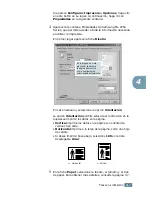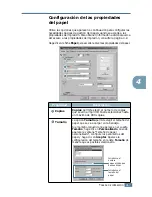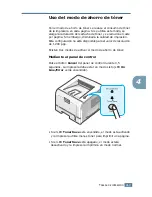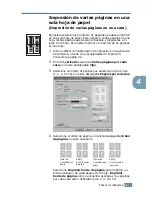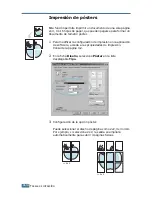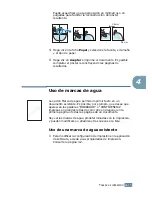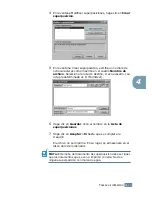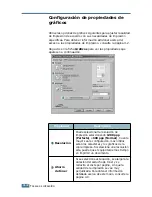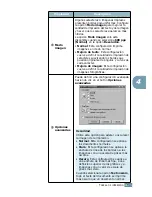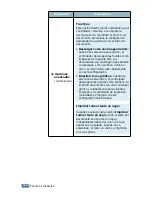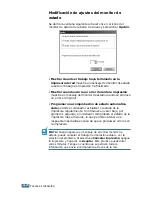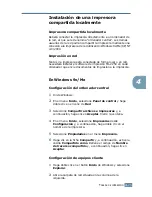T
AREAS
DE
IMPRESIÓN
4.
16
2
Haga clic en la ficha
Opciones adicionales
, y seleccione la
marca de agua deseada en la lista desplegable
Marca de
agua
. Verá la marca de agua seleccionada en la imagen de
vista preliminar.
3
Haga clic en
Aceptar
e inicie la impresión.
Creación de una marca de agua
1
Para modificar la configuración de impresión en la aplicación
de software, acceda a las propiedades de impresión.
Consulte la página 4.2.
2
Haga clic en la ficha
Opciones adicionales
y, a
continuación, haga clic en el botón
Modificar
que se
encuentra en la sección
Marca de agua
. Aparece la
ventana Modificar marcas de agua.
3
Introduzca el mensaje de texto que desee en el cuadro
Mensajes de marcas de agua
.
Aparecerá en la ventana de vista preliminar. La imagen de
presentación preliminar permite ver el modo en que
aparecerá la marca de agua en la página impresa.
Si se selecciona el cuadro
Sólo la primera página
, la
marca de agua sólo se imprimirá en la primera página.
Imagen de
vista
preliminar
Imagen
de vista
preliminar
Содержание 2252W - Printer - B/W
Страница 1: ......
Страница 18: ...xvii...
Страница 19: ...xviii NOTAS...
Страница 107: ...TAREAS DE IMPRESI N 4 32 NOTAS...
Страница 117: ...MANTENIMIENTO DE LA IMPRESORA 5 10 NOTAS...
Страница 143: ...SOLUCI N DE PROBLEMAS 6 26 NOTAS...
Страница 159: ...USO DE LA IMPRESORA EN LINUX B 12 NOTAS...
Страница 184: ...E En este cap tulo se incluye Especificaciones de la impresora Especificaciones de papel ESPECIFICACIONES...
Страница 194: ...ESPECIFICACIONES E 11 E...
Страница 195: ...ESPECIFICACIONES E 12...
Страница 196: ...ESPECIFICACIONES E 13 E...
Страница 197: ...ESPECIFICACIONES E 14 NOTAS...
Страница 201: ...Visite nuestra p gina Web en www samsungprinter com Rev 4 00...